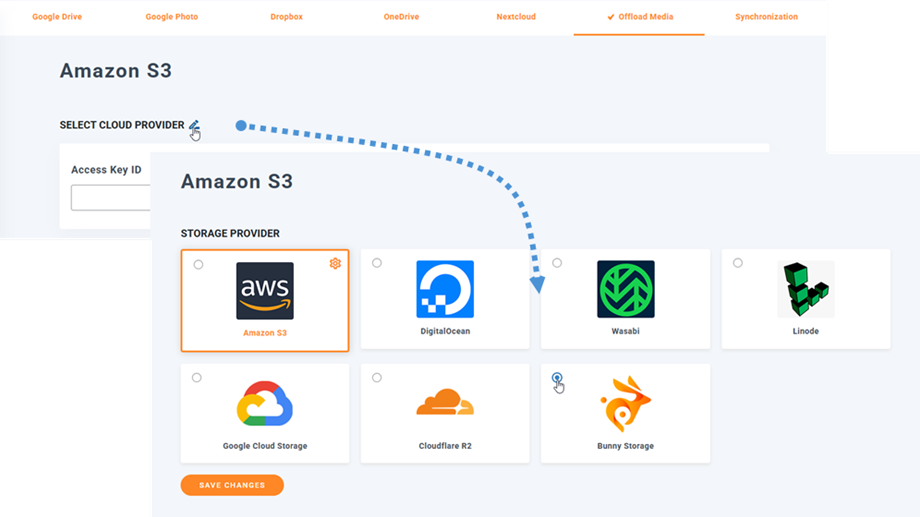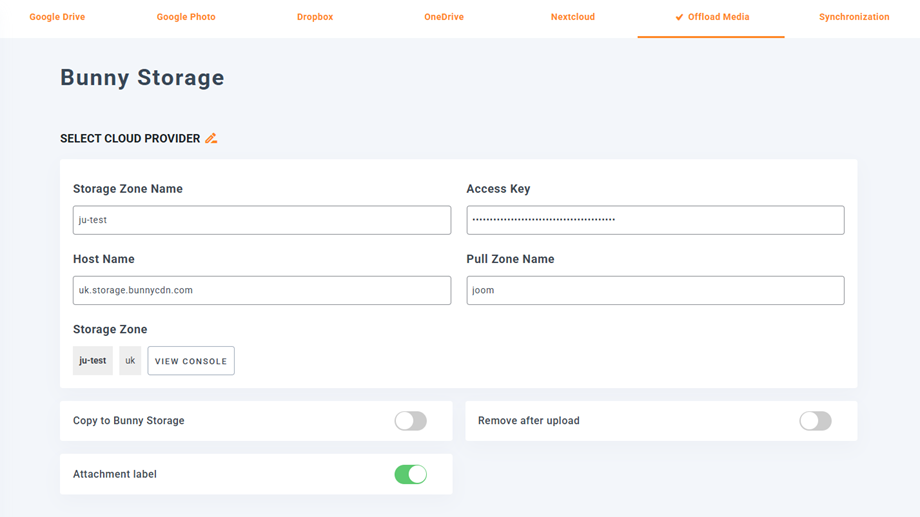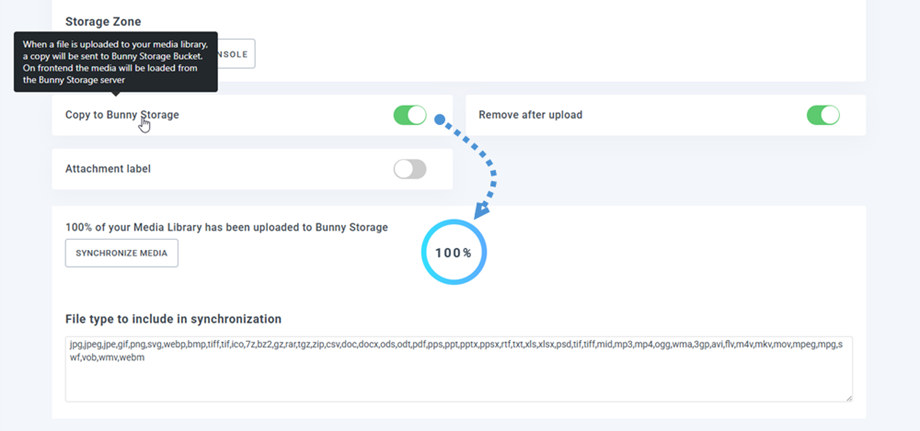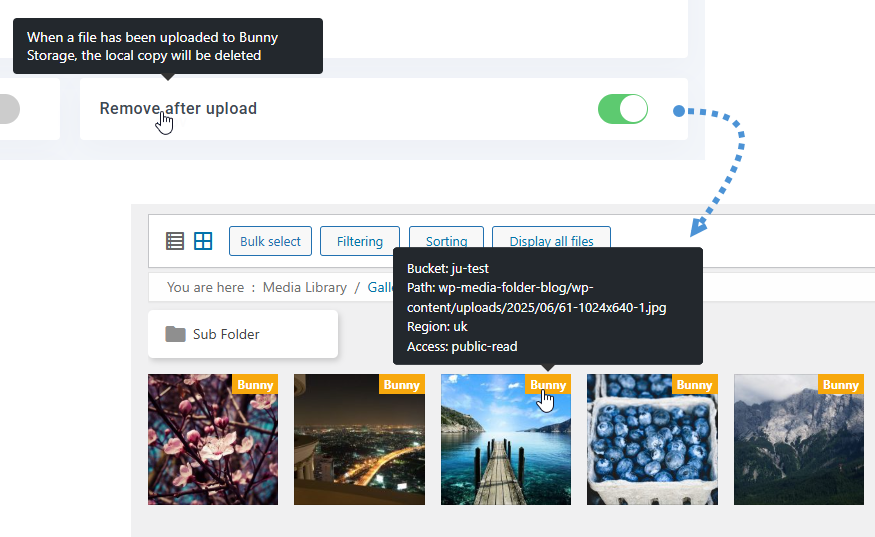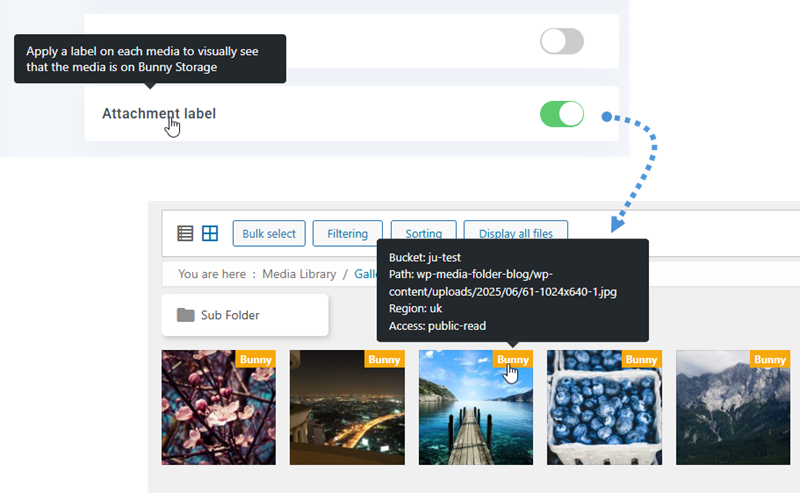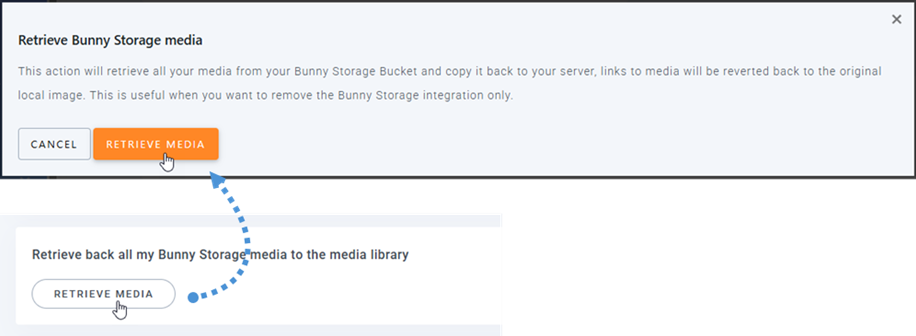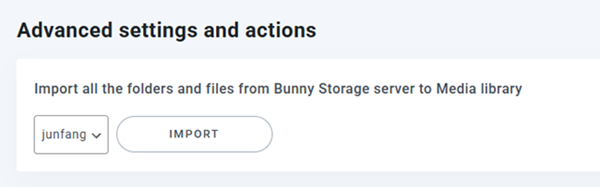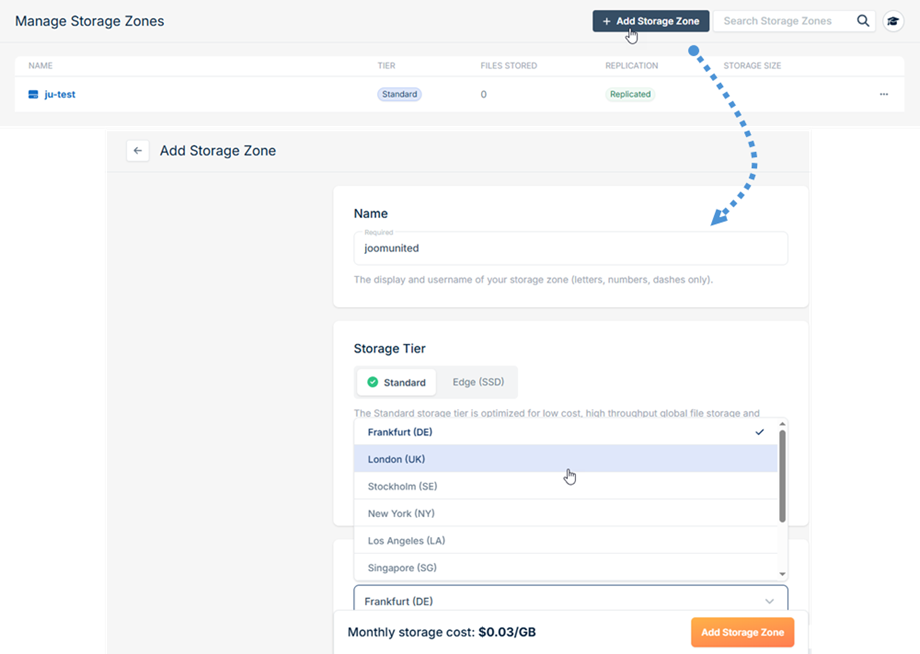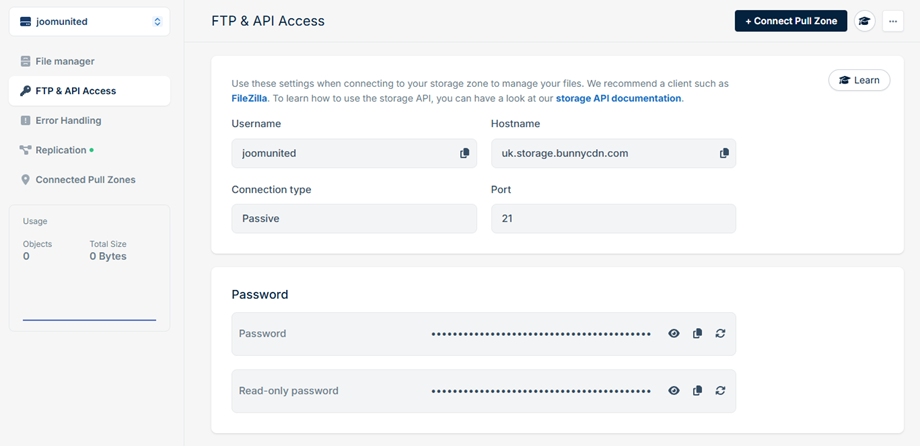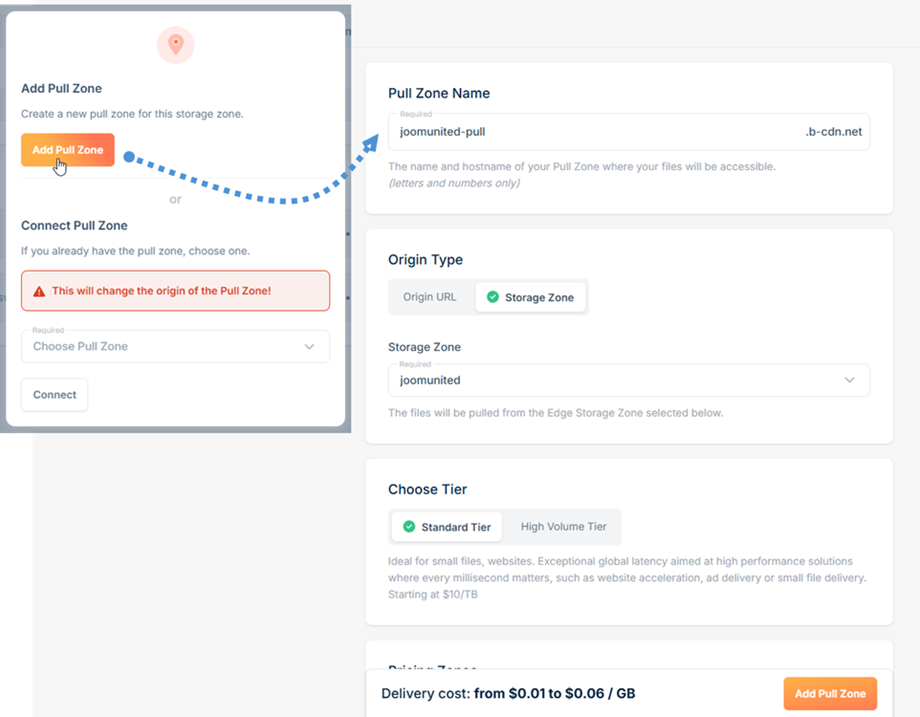WP Media Folder Addon: Bunny Storage Integration
1. เข้าสู่ระบบจัดเก็บกระต่ายจาก WP Media Folder
กลับไปที่แผงควบคุม WordPress และคลิกที่การตั้งค่าเมนู > WP Media Folder > Cloud> Offload Media ถัดไปคลิกที่ แก้ไข ที่ ผู้ให้บริการคลาวด์ที่เลือก และเลือก ที่เก็บบันได
จากนั้นวางสิ่งต่อไปนี้ลงในฟิลด์ฟอร์ม:
- ชื่อโซนพื้นที่เก็บข้อมูล: การทดสอบ JU
- Access Key (รหัสผ่าน)
- ชื่อโฮสต์: uk.storage.bunnycdn.com
- Pull Zone Name: Joom
หลังจากนั้นบันทึกการตั้งค่าและการเชื่อมต่อควรประสบความสำเร็จ โปรดไปที่ขั้นตอนต่อไปเพื่อค้นหาคุณสมบัติการจัดเก็บกระต่าย
2. มันทำงานอย่างไร? ฉันจะทำอย่างไรกับ Bunny Storage?
มันทำงานอย่างไร?
เมื่อคุณเชื่อมต่อ WP Media Folder กับ Bunny Storage คุณสามารถเปิดใช้งาน สำเนาไปยัง Bunny Storage และสื่อใหม่ทั้งหมดของคุณที่อัปโหลดจะถูกส่งไปยัง Bunny Storage
หากคุณต้องการซิงค์สื่อที่อัปโหลดก่อนใช้การรวม Bunny Storage Integration ให้คลิกที่ ปุ่ม Synchronize Media จากนั้นจะส่งคลังสื่อที่มีอยู่ทั้งหมดไปยังถังเก็บของกระต่ายของคุณ
ในการถ่ายภาพสื่อในเว็บไซต์ของคุณคุณควรเปิดใช้งาน ลบหลังจากอัปโหลด ตัวเลือกไลบรารีสื่อของคุณจะถูกเก็บไว้ในที่เก็บของกระต่ายแทนเซิร์ฟเวอร์ของคุณ
โดยการเปิดใช้งาน ป้ายกำกับไฟล์แนบ ข้อมูลในแต่ละสื่อจะปรากฏขึ้นเมื่อคุณโฮเวอร์บนฉลากที่เก็บของกระต่ายที่ด้านบนขวา
เมื่อคุณต้องการเปลี่ยนตำแหน่งสื่อของคุณหรือลบปลั๊กอินคลิก ดึงสื่อ จากนั้นสื่อทั้งหมดของคุณจะถูกคัดลอกจากที่เก็บของ Bunny ไปยังไลบรารีสื่อของคุณ ลิงค์เดิมทั้งหมดที่เพิ่มเข้ามาในเนื้อหาของคุณจะยังคงอยู่ (ไม่มีลิงก์ที่เสีย)
การตั้งค่าและการดำเนินการขั้นสูง
คุณสามารถนำเข้าโฟลเดอร์และไฟล์จาก Bunny Storage Server ไปยังไลบรารีสื่อของคุณ
3. สร้างโซนจัดเก็บและโซนดึง
ก่อนอื่นคุณควรเข้าสู่ระบบ เก็บ ของ Bunny เมื่อลงชื่อเข้าใช้แล้วให้ไปที่ การจัดส่ง> ที่เก็บข้อมูล จากแผงด้านซ้าย ใน การจัดการโซนพื้นที่เก็บข้อมูล ให้คลิก เพิ่มโซนโซน เพื่อสร้างโซนจัดเก็บข้อมูลใหม่
กรอกฟิลด์ต่อไปนี้:
- ชื่อ: ป้อนชื่อเชิงพรรณนาสำหรับโซนจัดเก็บข้อมูลของคุณ
- ภูมิภาค: เลือกภูมิภาคทางภูมิศาสตร์ที่เหมาะสมสำหรับความต้องการการจัดเก็บของคุณ
หลังจากกรอกข้อมูลที่ต้องการให้คลิก เพิ่มโซนพื้นที่เก็บข้อมูล ที่ด้านล่างของแบบฟอร์มเพื่อสร้างโซนจัดเก็บข้อมูลใหม่ของคุณ
จากนั้นนำทางไปยัง การเข้าถึง FTP & API เพื่อรับข้อมูลรับรอง
- ชื่อผู้ใช้: ชื่อโซนจัดเก็บข้อมูล
- ชื่อโฮสต์: ชื่อโฮสต์
- รหัสผ่าน: รหัสเข้าถึงใน การตั้ง WP Media Folder
ในการเชื่อมต่อการเชื่อมต่อกับ Bunny Storage ของคุณใน WP Media Folder คุณจะต้องกำหนดค่าพารามิเตอร์เพิ่มเติมหนึ่งพารามิเตอร์โดยการตั้งค่า โซน ดึง คลิกที่ Connect Pull Zone ที่อยู่ด้านบนของหน้า หน้าต่างป๊อปอัปจะปรากฏขึ้นพร้อมสองตัวเลือก:
- หากคุณมีโซนดึงที่มีอยู่แล้วให้เลือกจากรายการและคลิก เชื่อมต่อ
- หากคุณต้องการสร้างโซนดึงใหม่ให้คลิก เพิ่มโซนดึง
เมื่อสร้างโซนดึงใหม่คุณจะถูกส่งไปยังหน้า Add Pull Zone ป้อน ชื่อโซนดึง ในฟิลด์ที่กำหนด ชื่อนี้จะใช้สำหรับการตั้งค่าการเชื่อมต่อใน การกำหนดค่า BUNNY ของ WP Media Folder คลิก Add Pull Zone ที่ด้านล่างเพื่อให้การตั้งค่าเสร็จสมบูรณ์
เมื่อเสร็จสิ้นโซนดึงของคุณจะพร้อมใช้งานกับการรวม Bunny Storage ของ WP Media Folder Folder